فهرست مطالب:

تصویری: Oculus Go Drone FPV Goggles: 3 مرحله

2024 نویسنده: John Day | [email protected]. آخرین اصلاح شده: 2024-01-30 08:55

FPV را از طریق Oculus Go ، روی یک تلویزیون مجازی با اندازه 3 متر پرواز کنید. این به شما امکان می دهد با استفاده از عینک های واقعیت مجازی موجود خود ، با اجرای هر برنامه FPV اندرویدی از طریق Oculus TV (راهی برای پخش برنامه های معمولی اندروید در VR) با FPV پرواز کنید.
شما نیاز خواهید داشت
*Oculus Go
*هر گیرنده ROTG02 یا جایگزین
مرحله 1: نصب FPV Viewer Onto Oculus Go



در حال حاضر راهنماهای بسیار جامعی در این زمینه وجود دارد ، اما اگر Google را گیر کرده اید "Sideload onto oculus go tv" را به سرعت فرا می گیرم.
1 ، حالت توسعه دهنده را فعال کنید - به www.dashboard.oculus.com بروید و با ایجاد یک سازمان به عنوان توسعه دهنده ثبت نام کنید و موافقتنامه توسعهدهنده را بپذیرید.
2 ، برنامه oculus go smartphone را باز کنید و به "تنظیمات بیشتر" بروید و حالت برنامه نویس را فعال کنید که اکنون قابل مشاهده است.
3 ، درایورهایی را نصب کنید که به شما امکان می دهد از اتصال به رایانه به Go بروید. در اینجا پیوند https://developer.oculus.com/downloads/package/oc… برای نصب unzup بسته به فهرست راهنمای دسترسی آسان (مانند C: / ADB) در CMD ویندوز و کلیک راست "android_winusb" وجود دارد. inf "و روی نصب کلیک کنید.
4 ، یک فایل apk بیننده FPV را از یک سایت آندروید آندروید بارگیری کنید یا از آموزش نحوه استخراج APK نصب شده از تلفن خود پیروی کنید ، من از "FPViewer" استفاده کردم ، این فایل را در فهرست راهنمای نصب درایورهای ABD نیز قرار دهید و نام آن را به به عنوان مثال "FPVapp.apk" ساده ، این امر باعث می شود هنگام تایپ کردن یک نام طولانی هنگام نصب ، صرفه جویی شود.
5 ، خط فرمان Windows را با تایپ CMD در نوار جستجو باز کنید
6 ، به دایرکتوری که درایورهای توسعه دهنده oculus را در آن استخراج کرده اید بروید ، مثال C: / ADB
7 ، بارگیری برنامه با دستور adb install -r FPVapp.apk برنامه باید به oculus منتقل شود و آماده نصب در oculus TV باشد
8 ، Oculus TV را باز کنید و TvAppRepo را باز کنید ، در اینجا باید apk بیننده FPV را پیدا کنید ، ممکن است نام عجیبی داشته باشد ، بنابراین اگر نمی توانید آن را فوراً مشاهده کنید ، عناوین را به طور کامل بخوانید. Apk را برای نصب انتخاب کنید و دستورالعمل ها را دنبال کنید. اکنون باید بتوانید آن را در برنامه Oculus TV باز کنید ، احتمالاً بدون نماد در انتهای لیست قرار دارد.
مرحله 2: گیرنده خود را به حرکت وصل کنید



من از چوب روی Velcro استفاده کردم تا گیرنده را به راحتی روشن و خاموش کنم
تا زمانی که برنامه FPV باز است ، گیرنده را وصل کنید ، دو صفحه سریع به شما داده می شود ، این کار را به درستی انجام دهید یا ممکن است مجبور شوید Oculus خود را راه اندازی مجدد کنید.
دستور 1 - "اجازه دهید دستگاه به طور خودکار به دستگاه USB متصل شود" این گزینه را به خاطر بسپارید و NO را انتخاب کنید! اگر بله را انتخاب کنید ، برنامه بدون نیاز به سرنشین روی صفحه به صورت تمام صفحه ظاهر می شود و استفاده از آن غیرممکن است زیرا بسیار نزدیک است.
Promp 2 - "Allow app to access USB device" را انتخاب کنید این گزینه را به خاطر بسپارید و سپس YES را انتخاب کنید!
ممکن است این دستورات به این ترتیب نباشند ، بنابراین حتماً آنها را بخوانید ، پس از انجام این کار دفعه بعد که می خواهید از Go for FPV استفاده کنید ، مطمئن شوید که برنامه را قبل از اتصال گیرنده به سیستم وصل کرده اید و به طور خودکار به برنامه شما متصل می شود. فرستنده.
اکنون تنها کاری که باید انجام دهید این است که فرستنده خود را فعال کرده و عملکرد جستجوی خودکار را روی گیرنده فشار دهید و منتظر بمانید.
مرحله 3: پرواز کنید


اکنون باید همه اینها کار کند ، اما هر زمان که می خواهید فرستنده را دوباره وصل کنید ، قبل از اتصال گیرنده ، برنامه را باز کنید و باید به صورت خودکار متصل شود. اگر در نهایت با یک صفحه نمایش متقاطع مواجه شدید ، Go را سخت راه اندازی کنید و باید به حالت عادی برگردد.
همیشه تاخیر کمی وجود دارد ، اما هیچ چیز مانع پرواز من در خانه و زیر صندلی و میز نمی شود ، اما باز هم من هیچ مسابقه دهنده ای نیستم. بنابراین اگر قبلاً یک Go دارید و می خواهید یک جفت عینک ارزان قیمت 17 یورویی FPV با نمایش راحت صفحه نمایش سینما تماشا کنید ، این راهی برای انجام این کار است.
با عرض پوزش از کیفیت بد تصاویر ، من نتوانستم بازیگری را فعال کنم ، بنابراین مجبور شدم از لنز عکس بگیرم. امیدوارم از اشتباهات املایی لذت برده باشید.
توصیه شده:
DIY FPV Drone برای کمتر: 7 مرحله

DIY FPV Drone for Less: پرواز با هواپیمای بدون سرنشین FPV یک سرگرمی سرگرم کننده است که از عینک و دوربین برای دیدن آنچه که هواپیمای بدون سرنشین "می بیند" استفاده می کند و مردم حتی برای جوایز نقدی نیز مسابقه می دهند. با این حال ، ورود به دنیای پروازهای FPV دشوار است - و بسیار گران است! حتی کوچکترین هواپیماهای بدون سرنشین FPV می توانند بالا بروند
شروع مسابقات FPV Drone Racing: 11 مرحله

شروع مسابقات FPV Drone Racing: FPV Drone Racing انواع مختلفی دارد. در مسابقات داخلی با نام مستعار Tiny Whoop مسابقه وجود دارد که از چهار نفر کمتر از 50 گرم استفاده می کند ، بزرگتر از لوازم جانبی 50 میلی متر نیستند ، دارای مجاری هستند و تقریباً همیشه در 1s داخل خانه اجرا می شوند. سپس کلاس بزرگتری وجود دارد که
پرینت سه بعدی FPV Racing / Freestyle Drone!: 6 مرحله

3D Printed FPV Racing / Freestyle Drone!: به آموزش من خوش آمدید! در این آموزش ، شما یاد می گیرید که چگونه یک هواپیمای بدون سرنشین مسابقه ای چاپ سه بعدی را خودتان بسازید! چرا من آن را ساختم؟ من این پهپاد را ساختم زیرا دوست دارم با این پهپادهای قدرتمند پرواز کنم و در صورت تصادف ، لازم نیست روزها منتظر بمانم
ارزان FPV Drone Gates: 5 مرحله

ارزان قیمت FPV Drone Gates: برای هرکسی که تجربه مسابقه FPV Drone (Quadcopter) را دارد ، می توانید از قیمت Drone Gates ناامیدی را درک کنید. این دروازه ها می توانند از 40 دلار به بالا متغیر باشند. من تصمیم گرفتم طرحی را که جاشوا باردول انجام می دهد ، اصلاح کنم (https://www.youtube.com
مبتدی FPV Drone: 7 مرحله (همراه با تصاویر)
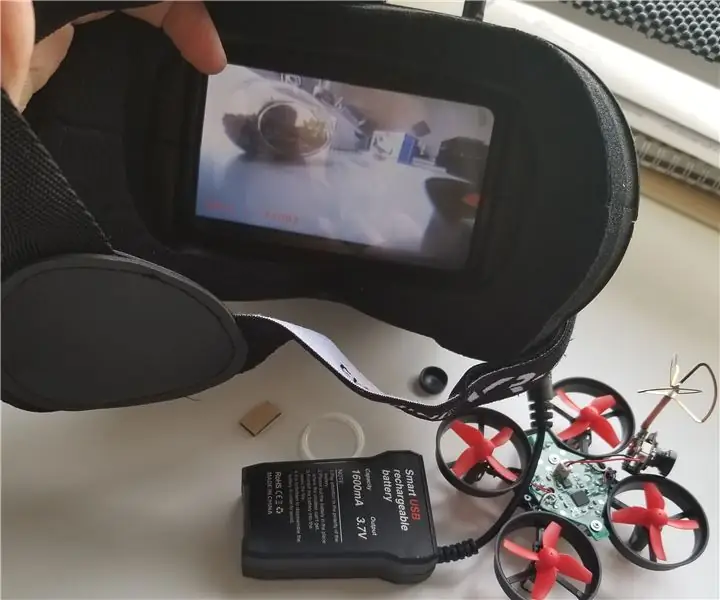
مبتدی FPV Drone: در اینجا نحوه تبدیل EACHINE E010 به یک هواپیمای بدون سرنشین ارزان قیمت FPV برای مبتدیان آمده است. لذت ببرید
